ARRI Orbiter – Control Panel Manuel du propriétaire
Ci-dessous, vous trouverez de brèves informations sur l'Orbiter Projecteur LED. Il offre un champ lumineux uniforme, des couleurs vibrantes et un éclairage plein spectre. Léger avec fixation d'accessoires Quick Lighting Mount et lyre. Le projecteur propose plusieurs modes et effets lumineux, ainsi qu'un contrôle DMX étendu et des options de contrôle à distance.
PDF
Télécharger
Document
MODE D‘EMPLOI L5.0021108 11 / 2020 Historique des révisions Date 20-11-08 Révision Changements Rev. Première parution mfg © 2020 Arnold & Richter Cine Technik GmbH & Co. Betriebs KG. All rights reserved. Information subject to change without notice. ARRI and all affiliated companies disclaim liability for any injury, damage, direct or indirect loss, consequential or economic loss or any other loss occasioned by the use of, inability to use or reliance on the information contained in this document. No part of this document may be used for distribution, reproduction, transmission, transcription, storage in a data retrieval system, or translated into any language in any form by any means without the prior written permission of ARRI. If you are downloading files from our web pages for your personal use, make sure to check for updated versions. ARRI cannot take any liability whatsoever for downloaded files, as technical data are subject to change w/o notice. The products offered by ARRI are approved for use in a number of countries, including Canada, the European Union, Japan, and the USA. Product-specific information on approval can be found in the respective operating instruction manuals. Import and use in countries other than those mentioned in the respective operating instructions may be subject to legal, regulatory, or official requirements and regulations. Before the products are imported into these countries or used in these countries, compliance with the existing legal, regulatory, and administrative requirements and regulations must be ensured. It is the importer's or the user's responsibility, prior to importation or use, to inform themselves of the applicable legal, regulatory, and administrative requirements and regulations and to ensure compliance with these requirements and regulations, including applying for and obtaining any necessary approvals or registrations. As far as reasonable and legally possible, ARRI will support requests in relation to such applications by providing technical documents or declarations. As an importer or user, you confirm that you are familiar with and comply with the legal, regulatory, and administrative requirements and regulations that apply in the countries to which you ship or use the products. You further confirm that you will arrange for any necessary registrations, enrolments, or authorizations that are required in such countries. You release ARRI from all obligations resulting from any legislative, regulatory, or administrative requirements regarding import or use of the products, except in countries where ARRI has obtained a registration or certification. You agree to indemnify, defend, and hold ARRI harmless from any and all claims, damages, losses, liabilities, costs, and expenses (including reasonable fees of attorneys and other professionals) that may arise out of a demand on ARRI in connection with your obligations mentioned above. Art-NetTM Designed by and Copyright Artistic Licence Holdings Ltd. License agreement open source software This device contains open source software. The associated license texts can be retrieved via the web interface of the device. To access the web interface of the device, please connect the Orbiter to your network and call the following address in the web browser: http://<IP address of the Orbiter>/licenses/. ARRI, the ARRI Logo, ARRIMAX, ARRISUN, EB, LiOS, L-Series, MAX Technology, M-Series, Orbiter, POCKETPAR, Quick Lighting Mount, True Blue, SkyPanel, SKYPANEL, T 12 and T 24 are registered trademarks of Arnold & Richter Cine Technik GmbH & Co. Betriebs KG. Introduction . . . . . . . . . . . . . . . . . . . . . . . . . . . . . . . . . . . . . . . . . . . . . . . . . . . . . . . . . . . . . . . . . . . . . . . . . . 5 Fonctionnalités . . . . . . . . . . . . . . . . . . . . . . . . . . . . . . . . . . . . . . . . . . . . . . . . . . . . . . . . . . . . . . . . . . . . . . 5 Champ lumineux . . . . . . . . . . . . . . . . . . . . . . . . . . . . . . . . . . . . . . . . . . . . . . . . . . . . . . . . . . . . . . . . . . 5 Uniformité . . . . . . . . . . . . . . . . . . . . . . . . . . . . . . . . . . . . . . . . . . . . . . . . . . . . . . . . . . . . . . . . . . . . . . . . 5 Couleurs vibrantes, éclairage plein spectre . . . . . . . . . . . . . . . . . . . . . . . . . . . . . . . . . . . . . . . . . . . . . . 5 Lumière froide . . . . . . . . . . . . . . . . . . . . . . . . . . . . . . . . . . . . . . . . . . . . . . . . . . . . . . . . . . . . . . . . . . . . 5 Table Table des des matières matières Table des matières Propriétés . . . . . . . . . . . . . . . . . . . . . . . . . . . . . . . . . . . . . . . . . . . . . . . . . . . . . . . . . . . . . . . . . . . . . . . . . . 5 Fixation d’accessoire Quick Lighting Mount . . . . . . . . . . . . . . . . . . . . . . . . . . . . . . . . . . . . . . . . . . . . . . 5 Lyre . . . . . . . . . . . . . . . . . . . . . . . . . . . . . . . . . . . . . . . . . . . . . . . . . . . . . . . . . . . . . . . . . . . . . . . . . . . . 6 Verrouillage d’inclinaison . . . . . . . . . . . . . . . . . . . . . . . . . . . . . . . . . . . . . . . . . . . . . . . . . . . . . . . . . . . . 6 Contrôle . . . . . . . . . . . . . . . . . . . . . . . . . . . . . . . . . . . . . . . . . . . . . . . . . . . . . . . . . . . . . . . . . . . . . . . . . 6 Panneau de contrôle Orbiter . . . . . . . . . . . . . . . . . . . . . . . . . . . . . . . . . . . . . . . . . . . . . . . . . . . . . . . . . 6 Options de télécommande . . . . . . . . . . . . . . . . . . . . . . . . . . . . . . . . . . . . . . . . . . . . . . . . . . . . . . . . . . . 6 LED d’état . . . . . . . . . . . . . . . . . . . . . . . . . . . . . . . . . . . . . . . . . . . . . . . . . . . . . . . . . . . . . . . . . . . . . . . 7 Panneau de contrôle pour Orbiter . . . . . . . . . . . . . . . . . . . . . . . . . . . . . . . . . . . . . . . . . . . . . . . . . . . . . 7 Vue d’ensemble . . . . . . . . . . . . . . . . . . . . . . . . . . . . . . . . . . . . . . . . . . . . . . . . . . . . . . . . . . . . . . . . . . . . . . . 8 Modes . . . . . . . . . . . . . . . . . . . . . . . . . . . . . . . . . . . . . . . . . . . . . . . . . . . . . . . . . . . . . . . . . . . . . . . . . . . . . . . 9 CCT . . . . . . . . . . . . . . . . . . . . . . . . . . . . . . . . . . . . . . . . . . . . . . . . . . . . . . . . . . . . . . . . . . . . . . . . . . . . 9 HSI . . . . . . . . . . . . . . . . . . . . . . . . . . . . . . . . . . . . . . . . . . . . . . . . . . . . . . . . . . . . . . . . . . . . . . . . . . . . . 9 Coordonnées X,Y . . . . . . . . . . . . . . . . . . . . . . . . . . . . . . . . . . . . . . . . . . . . . . . . . . . . . . . . . . . . . . . . . . 9 RGBACL . . . . . . . . . . . . . . . . . . . . . . . . . . . . . . . . . . . . . . . . . . . . . . . . . . . . . . . . . . . . . . . . . . . . . . . . 9 Filtres de couleurs (GEL) . . . . . . . . . . . . . . . . . . . . . . . . . . . . . . . . . . . . . . . . . . . . . . . . . . . . . . . . . . . . 9 Source Matching . . . . . . . . . . . . . . . . . . . . . . . . . . . . . . . . . . . . . . . . . . . . . . . . . . . . . . . . . . . . . . . . . . 9 Effets lumineux . . . . . . . . . . . . . . . . . . . . . . . . . . . . . . . . . . . . . . . . . . . . . . . . . . . . . . . . . . . . . . . . . . . 9 Capteur de couleur . . . . . . . . . . . . . . . . . . . . . . . . . . . . . . . . . . . . . . . . . . . . . . . . . . . . . . . . . . . . . . . . 9 Favoris . . . . . . . . . . . . . . . . . . . . . . . . . . . . . . . . . . . . . . . . . . . . . . . . . . . . . . . . . . . . . . . . . . . . . . . . . 10 Mode DMX ‘Ultimate’ . . . . . . . . . . . . . . . . . . . . . . . . . . . . . . . . . . . . . . . . . . . . . . . . . . . . . . . . . . . . . . 10 Contrôle de couleur étendu (ECC) . . . . . . . . . . . . . . . . . . . . . . . . . . . . . . . . . . . . . . . . . . . . . . . . . . . . 10 Mise en œuvre des modes . . . . . . . . . . . . . . . . . . . . . . . . . . . . . . . . . . . . . . . . . . . . . . . . . . . . . . . . . . . . . 11 Réglage des paramètres en mode CCT . . . . . . . . . . . . . . . . . . . . . . . . . . . . . . . . . . . . . . . . . . . . . . . . . . 11 Réglage de la couleur en mode HSI . . . . . . . . . . . . . . . . . . . . . . . . . . . . . . . . . . . . . . . . . . . . . . . . . . . . . 11 Réglage de la couleur en mode X,Y . . . . . . . . . . . . . . . . . . . . . . . . . . . . . . . . . . . . . . . . . . . . . . . . . . . . . 11 Réglage de la couleur en mode RGBACL . . . . . . . . . . . . . . . . . . . . . . . . . . . . . . . . . . . . . . . . . . . . . . . . 11 Réglage des paramètres d’éclairement en mode GEL . . . . . . . . . . . . . . . . . . . . . . . . . . . . . . . . . . . . . . . 11 Réglage du type de source en mode Source Matching . . . . . . . . . . . . . . . . . . . . . . . . . . . . . . . . . . . . . . 12 Sélection d’un effet lumineux et réglage des paramètres . . . . . . . . . . . . . . . . . . . . . . . . . . . . . . . . . . . . . 12 Contrôle de couleur étendu (ECC) . . . . . . . . . . . . . . . . . . . . . . . . . . . . . . . . . . . . . . . . . . . . . . . . . . . . . . 15 Utilisation du mode ECC par le DMX . . . . . . . . . . . . . . . . . . . . . . . . . . . . . . . . . . . . . . . . . . . . . . . . . . 15 Utilisation du mode ECC avec le panneau de contrôle . . . . . . . . . . . . . . . . . . . . . . . . . . . . . . . . . . . . 15 Favoris . . . . . . . . . . . . . . . . . . . . . . . . . . . . . . . . . . . . . . . . . . . . . . . . . . . . . . . . . . . . . . . . . . . . . . . . . . . 16 Réglage de l’intensité, quel que soit le mode opératoire . . . . . . . . . . . . . . . . . . . . . . . . . . . . . . . . . . . . . 16 Menu de contrôle et configuration . . . . . . . . . . . . . . . . . . . . . . . . . . . . . . . . . . . . . . . . . . . . . . . . . . . . . . . 17 Section Light Control . . . . . . . . . . . . . . . . . . . . . . . . . . . . . . . . . . . . . . . . . . . . . . . . . . . . . . . . . . . . . . . . . 17 Mode Host/Client . . . . . . . . . . . . . . . . . . . . . . . . . . . . . . . . . . . . . . . . . . . . . . . . . . . . . . . . . . . . . . . . . 17 Rubrique Operational Mode . . . . . . . . . . . . . . . . . . . . . . . . . . . . . . . . . . . . . . . . . . . . . . . . . . . . . . . . . 17 Rubrique Dimming Curve . . . . . . . . . . . . . . . . . . . . . . . . . . . . . . . . . . . . . . . . . . . . . . . . . . . . . . . . . . . 17 Mode Tungsten . . . . . . . . . . . . . . . . . . . . . . . . . . . . . . . . . . . . . . . . . . . . . . . . . . . . . . . . . . . . . . . . . . 18 3 Table des matières Mode High Speed . . . . . . . . . . . . . . . . . . . . . . . . . . . . . . . . . . . . . . . . . . . . . . . . . . . . . . . . . . . . . . . . 18 Mode Color Sensor . . . . . . . . . . . . . . . . . . . . . . . . . . . . . . . . . . . . . . . . . . . . . . . . . . . . . . . . . . . . . . . 18 Rubrique Color Sensor Calibration . . . . . . . . . . . . . . . . . . . . . . . . . . . . . . . . . . . . . . . . . . . . . . . . . . . 18 Mode Calibrated RGBACL Color Space . . . . . . . . . . . . . . . . . . . . . . . . . . . . . . . . . . . . . . . . . . . . . . . 19 Section DMX . . . . . . . . . . . . . . . . . . . . . . . . . . . . . . . . . . . . . . . . . . . . . . . . . . . . . . . . . . . . . . . . . . . . . . . 20 Adresse . . . . . . . . . . . . . . . . . . . . . . . . . . . . . . . . . . . . . . . . . . . . . . . . . . . . . . . . . . . . . . . . . . . . . . . . 20 Mode . . . . . . . . . . . . . . . . . . . . . . . . . . . . . . . . . . . . . . . . . . . . . . . . . . . . . . . . . . . . . . . . . . . . . . . . . . 20 Comportement sur perte de signal (Loss Behavior) . . . . . . . . . . . . . . . . . . . . . . . . . . . . . . . . . . . . . . 20 Spécification du mode DMX . . . . . . . . . . . . . . . . . . . . . . . . . . . . . . . . . . . . . . . . . . . . . . . . . . . . . . . . . 21 Limitation du nombre de canaux (Reduce Channels) . . . . . . . . . . . . . . . . . . . . . . . . . . . . . . . . . . . . . 21 DMX sans fil (CRMX) . . . . . . . . . . . . . . . . . . . . . . . . . . . . . . . . . . . . . . . . . . . . . . . . . . . . . . . . . . . . . . 21 Appariement de la ligne CRMX . . . . . . . . . . . . . . . . . . . . . . . . . . . . . . . . . . . . . . . . . . . . . . . . . . . . . . 21 Rubrique Transition Type . . . . . . . . . . . . . . . . . . . . . . . . . . . . . . . . . . . . . . . . . . . . . . . . . . . . . . . . . . . 22 Terminaison de ligne DMX . . . . . . . . . . . . . . . . . . . . . . . . . . . . . . . . . . . . . . . . . . . . . . . . . . . . . . . . . . 22 Activer ou stopper le protocole RDM (RDM State) . . . . . . . . . . . . . . . . . . . . . . . . . . . . . . . . . . . . . . . 22 Passerelle DMX/RDM . . . . . . . . . . . . . . . . . . . . . . . . . . . . . . . . . . . . . . . . . . . . . . . . . . . . . . . . . . . . . 23 Filtre d’intégrité du signal (Valid Filter) . . . . . . . . . . . . . . . . . . . . . . . . . . . . . . . . . . . . . . . . . . . . . . . . . 23 Section Network Settings . . . . . . . . . . . . . . . . . . . . . . . . . . . . . . . . . . . . . . . . . . . . . . . . . . . . . . . . . . . . . 24 Art-Net & sACN . . . . . . . . . . . . . . . . . . . . . . . . . . . . . . . . . . . . . . . . . . . . . . . . . . . . . . . . . . . . . . . . . . . . . 25 Fonctions du port USB . . . . . . . . . . . . . . . . . . . . . . . . . . . . . . . . . . . . . . . . . . . . . . . . . . . . . . . . . . . . . . . 26 Listes de favoris, réglages et historiques . . . . . . . . . . . . . . . . . . . . . . . . . . . . . . . . . . . . . . . . . . . . . . . 26 Mise à jour du logiciel du panneau de contrôle . . . . . . . . . . . . . . . . . . . . . . . . . . . . . . . . . . . . . . . . . . 26 Rubrique Display Setup . . . . . . . . . . . . . . . . . . . . . . . . . . . . . . . . . . . . . . . . . . . . . . . . . . . . . . . . . . . . . . 27 Auto Adjust . . . . . . . . . . . . . . . . . . . . . . . . . . . . . . . . . . . . . . . . . . . . . . . . . . . . . . . . . . . . . . . . . . . . . . 27 Rétro éclairage (Display Backlight) . . . . . . . . . . . . . . . . . . . . . . . . . . . . . . . . . . . . . . . . . . . . . . . . . . . 27 Luminosité de l’afficheur (Display Brightness) . . . . . . . . . . . . . . . . . . . . . . . . . . . . . . . . . . . . . . . . . . . 27 Mode nuit (Screen Mode) . . . . . . . . . . . . . . . . . . . . . . . . . . . . . . . . . . . . . . . . . . . . . . . . . . . . . . . . . . 27 Orientation . . . . . . . . . . . . . . . . . . . . . . . . . . . . . . . . . . . . . . . . . . . . . . . . . . . . . . . . . . . . . . . . . . . . . . 28 Contrôles agrandis (Zoomed-In View) . . . . . . . . . . . . . . . . . . . . . . . . . . . . . . . . . . . . . . . . . . . . . . . . . 28 Lecture des informations système . . . . . . . . . . . . . . . . . . . . . . . . . . . . . . . . . . . . . . . . . . . . . . . . . . . . . . 29 Langue de l’interface . . . . . . . . . . . . . . . . . . . . . . . . . . . . . . . . . . . . . . . . . . . . . . . . . . . . . . . . . . . . . . . . . 29 Retour aux réglages d’usine . . . . . . . . . . . . . . . . . . . . . . . . . . . . . . . . . . . . . . . . . . . . . . . . . . . . . . . . . . . 29 Outils logiciels et micrologiciel . . . . . . . . . . . . . . . . . . . . . . . . . . . . . . . . . . . . . . . . . . . . . . . . . . . . . . . . . 30 ARRI Lighting Service Manager (ALSM) . . . . . . . . . . . . . . . . . . . . . . . . . . . . . . . . . . . . . . . . . . . . . . . . . . 30 Micrologiciel . . . . . . . . . . . . . . . . . . . . . . . . . . . . . . . . . . . . . . . . . . . . . . . . . . . . . . . . . . . . . . . . . . . . . . . 30 Portail Web de l‘Orbiter . . . . . . . . . . . . . . . . . . . . . . . . . . . . . . . . . . . . . . . . . . . . . . . . . . . . . . . . . . . . . . . 30 Structure des menus de contrôle . . . . . . . . . . . . . . . . . . . . . . . . . . . . . . . . . . . . . . . . . . . . . . . . . . . . . . . . 31 Commandes RDM . . . . . . . . . . . . . . . . . . . . . . . . . . . . . . . . . . . . . . . . . . . . . . . . . . . . . . . . . . . . . . . . . . . . 32 Messages d’alerte et d’erreur . . . . . . . . . . . . . . . . . . . . . . . . . . . . . . . . . . . . . . . . . . . . . . . . . . . . . . . . . . . 33 Messages d’alerte . . . . . . . . . . . . . . . . . . . . . . . . . . . . . . . . . . . . . . . . . . . . . . . . . . . . . . . . . . . . . . . . . . . 33 Messages d’erreur . . . . . . . . . . . . . . . . . . . . . . . . . . . . . . . . . . . . . . . . . . . . . . . . . . . . . . . . . . . . . . . . . . 35 Equations de calculs CCT et x,y . . . . . . . . . . . . . . . . . . . . . . . . . . . . . . . . . . . . . . . . . . . . . . . . . . . . . . . . . 37 Licence logicielle Open Source . . . . . . . . . . . . . . . . . . . . . . . . . . . . . . . . . . . . . . . . . . . . . . . . . . . . . . . . . 38 4 L’Orbiter de ARRI est une source LED très lumineuse. Elle dispose d’un porte accessoire et de deux supports de lyres avec un système de fixation rapide. Proche des séries ARRILITE et ARRI-M, l’Orbiter est conçu pour l’éclairage direct ou indirect d’objets. Sa forte luminosité permet un travail à longue portée. Comme pour tous les produits ARRI, la source de l’Orbiter est entièrement paramétrable. Introduction Introduction Introduction L’Orbiter produit une lumière blanche ou colorée à température de couleur réglable et un point magenta/ vert réglable. Le spectre a été optimisé pour un rendu des couleurs parfait et une excellente interaction avec les caméras numériques. Tous les modèles sont contrôlables en DMX 512-A, en CRMX de LumenRadio (DMX sans fil), RDM, Art-Net, sACN et par un portail web ou un panneau de configuration dédié. Suivez les consignes d’installation et de sécurité de l’Orbiter réunies dans le Manuel d’Installation et de Sécurité disponible en téléchargement gratuit dans la section Téléchargements du site web www.arri.com. NOTE Respectez les instructions de sécurité et les mises en garde des documents „Guide rapide l’Orbiter“ et „Manuel d’Installation et de Sécurité“, disponibles en téléchargement gratuit sur www.arri.com. Fonctionnalités Champ lumineux Selon l’accessoire dont il est équipé, l’Orbiter propose les mêmes possibilités qu’une source nue ou d’une découpe. Uniformité L’Orbiter permet un éclairage homogène de la scène par illumination directe ou indirecte des objets. Il produit un résultat naturel. Couleurs vibrantes, éclairage plein spectre Le rendu des couleurs fidèle est une des caractéristiques phare de l’Orbiter. Le blanc entièrement paramétrable s’ajuste à n’importe quel ton de peau, à n’importe quel capteur de caméra et à n’importe quel environnement à sources multiples. Les couleurs plein gamut permettent le rendu de n’importe quelle nuance. La bibliothèque intégrée de filtres et la liste raccourcie de choix personnalisés donnent accès aux couleurs favorites instantanément. Lumière froide Contrairement à une source traditionnelle, l’Orbiter émet très peu de chaleur vers l’avant pour un plus grand confort des acteurs devant la source. Propriétés Fixation d’accessoire Quick Lighting Mount Le porte accessoire QLM à l’avant de l’appareil (Quick Lighting Mount) accepte les accessoires de la gamme ARRI dédiée à l’Orbiter. Il dispose d’une interface de communication et d’une alimentation dédiée si l’accessoire la requiert. 5 Introduction Lyre Deux lyres sont disponibles pour l’Orbiter. La version manuelle est construite en aluminium, légère et stable. La version en commande à perche est en acier et conçue pour les manoeuvres à distance. Les deux supports latéraux permettent un montage et une dépose rapide de la lyre et des pièces de montage optionnelles de ARRI. La lyre n’est pas fournie avec la source et doit être commandée séparément. Verrouillage d’inclinaison Le système de verrouillage d’inclinaison de part et d’autre de la lyre fournit un blocage ferme. Il élimine tout mouvement et risque de glissement pour garder l’Orbiter comme vous l’avez réglé. Contrôle Toutes les fonctions de l’Orbiter sont contrôlables par DMX (câblé), CRMX (DMX sans fil) ou Art-Net. L’Orbiter est également compatible RDM (sur DMX ou Art-Net avec les contrôleurs compatibles). Il dispose d’un retour d’information par RDM pour tous les paramètres y compris l’état général du système. L’Orbiter est équipé d’un récepteur interne LumenRadio CRMX pour le contrôle en DMX et les retours d’information RDM sans fil. Panneau de contrôle Orbiter Un panneau de contrôle dédié est disponible en accessoire. Il contrôle l’intensité, la température de contrôle, le point vert/magenta, la teinte et la saturation du faisceau ainsi que de nombreux autres paramètres. Le panneau de contrôle peut être installé à l’arrière de l’appareil ou déporté avec un câble spécifique. Options de télécommande Les modes de télécommande ci-dessous sont disponibles : Option 6 Contrôle Configuration Information Panneau de contrôle pour Orbiter Oui Oui Voir manuel dédié téléchargeable sur www.arri.com DMX Oui Non Voir les spécifications des modes DMX téléchargeables sur www.arri.com LumenRadio CRMX (DMX sans fil) Oui Non page 21 RDM Non Oui page 32 Art-Net et sACN Oui Non page 25 ALSM Non Oui page 30 Portail Web de l’Orbiter Non Oui page 30 Application Stellar Oui Non www.arri.com/stellar/ Introduction Introduction LED d’état La LED d’état à l’arrière de l’Orbiter indique l’état de l‘appareil : Comportement de la LED d’état Description Vert fixe Fonctionnement normal Vert et bleu fixes Fonctionnement normal, réception de signal Art-Net, DMX ou sACN Vert et bleu, clignotante Fonctionnement normal, réception de signal DMX sans fil Orange, clignotement lent (2 Hz) Attention, mode dégradé Rouge, fixe Erreur, mode protégé Panneau de contrôle pour Orbiter Une description détaillée du panneau de contrôle de l’Orbiter et de sa structure de menus est disponible dans le mode d’emploi "Panneau de Contrôle pour Orbiter". Ce manuel est disponible en téléchargement gratuit dans la zone de téléchargement du site web de ARRI : www.arri.com. L’illustration ci-dessous montre les désignations des éléments de contrôle utilisées dans la section “Mise en œuvre des modes” en page 11. Le panneau de contrôle n’est pas fourni de série avec l’appareil. Il doit être commandé séparément. Capteur de lumière ambiante Encodeur Afficheur Navigation dans les menus Accès rapide 7 Vue d’ensemble Vue d’ensemble Orbiter (au déballage) Platine Quick Lighting Mount QLM 3 4 9 12 11 10 7 5 8 13 6 Orbiter avec lyre manuelle et panneau de contrôle* 1 Fixation de l‘élingue de sécurité 14 2 15 16 17 18 20 21 19 *Lyre et panneau de contrôle à commander séparément Connecteurs 22 23 24 25 27 26 28 29 8 20 19 30 1 Lyre 2 Spigot (junior pin) 3 Poignée supérieure 4 Capot de protection 5 Pieds en caoutchouc 6 Verrouillage d’accessoires 7 Verrouillage rapide de la lyre 8 Support de lyre 9 Antenne (DMX sans fil) 10 Interface de communication (Lemo 5 broches) 11 Interface numérique optique (5 broches) 12 Sortie du flux avec verre de protection 13 Guide de montage d’accessoire 14 Fixation de l’élingue de sécurité 15 Capteur de lumière ambiante 16 Connecteur du câble d’extension du panneau de contrôle 17 Panneau de contrôle 18 Poignée de réglage 19 Alimentation et recopie d’alimentation 20 Connecteur de batterie 48 V-52 V ⎓ 21 Verrouillage de tilt 22 Lecteur de carte SD 23 Ports USB 24 Entrée DMX 25 Recopie DMX 26 Connecteur Ethernet (RJ45) 27 Connecteur Ethernet (RJ45) 28 LED d’état 29 Connecteur SYN (SMA) 30 Bouton de réinitialisation Modes Modes Modes L’Orbiter accepte 18 modes opératoires lorsqu’il est contrôlé en DMX. Les mode 8 bits sont destinés au contrôle simple (consoles traditionnelles). Les modes 16 bits sont conçus pour les contrôleurs en DMX ou Art-Net/sACN qui acceptent les résolutions en 16 bits. Le passage en haute résolution améliore le lisssage de la gradation et affine le réglage continu des couleurs. Les modes proposés sont décrits ci-dessous. Une description plus détaillée est fournie dans le document "Orbiter DMX Modes Specification", disponible en téléchargement gratuit sur le site ARRI : www.arri.com. CCT Contrôle en lumière blanche uniquement sur un nombre restreint de canaux. Contrôle de l’intensité, de la température de couleur et du point vert/magenta. HSI Mode simplifié des paramètres de valeur, teinte, saturation et intensité à utiliser avec un contrôleur simple. Coordonnées X,Y Le mode X,Y permet de définir la couleur par placement sur le diagramme CIE-1931 en résolution 8 ou 16 bits. Un canal définit le type de transition des couleurs. RGBACL Mode simplifié pour la composition de couleur sur un nombre restreint de canaux. Il permet de le contrôle de l’intensité générale et de l’intensité individuelle des composantes rouge, vert, bleu, ambre, cyan et jaune. Voir page 19 pour l’activation de l’espace colorimétrique calibré. Filtres de couleurs (GEL) Une bibliothèque très complète de filtres de couleurs est disponible en mode GEL. La température de couleur de la source blanche virtuelle est paramétrable à 3200 K ou 5600 K. L’intensité est réglable. Source Matching Configuration par choix d’une source dans une liste de 46 configurations différentes. Effets lumineux L’Orbiter est équipé d’un générateur d’effets exhaustif proposant de nombreux effets lumineux différents. Ces générateurs sont accessibles et paramétrables par DMX, Art-Net ou sACN. Ils permettent de créer l’effet dont vous avez besoin en un tour de main. Capteur de couleur En mode capteur de couleur, l’Orbiter mesure la température de couleur ambiante et ajuste sa sortie à la mesure ou bien suit les changements de température de couleur en continu. 9 Modes Favoris L’utilisateur peut mémoriser jusqu’à 246 réglages favoris dans l’Orbiter. Un favori peut être rappelé et modifié par l’utilisateur à tout moment. Ils sont stockés de façon permanente et sont toujours accessibles, même après un cycle extinction/allumage. Mode DMX ‘Ultimate’ Le mode DMX ‘Ultimate’ permet des combinaisons des différents modes de contrôle. Vous pouvez présélectionner 2 modes de fonctionnement et effectuer un transfert entre les deux. Cela permet de sélectionner, configurer et activer rapidement les modes les plus adaptés à vos besoins. Contrôle de couleur étendu (ECC) Le contrôle de couleur étendu permet une modification intuitive des tons sélectionnés. Lorsque le mode ECC est actif, 8 paramètres sont ajoutés à chaque contrôle (voir “Contrôle de couleur étendu (ECC)” en page 15). Selon le mode choisi (sauf les effets lumineux), 8 (en mode 8 bits) ou 16 (en mode 16 bits) canaux DMX sont ajoutés à chaque appareil. NOTE Selon le mode actif, l’espace d’adresses DMX doit être réservé dans le patch pour garder suffisamment de canaux disponibles pour un contrôle individuel de tous les appareils. 10 Cette section décrit la mise en oeuvre des modes opératoires par le panneau de contrôle. Une liste complète et détaillée des paramètres et des options de chaque fonction ainsi que la structure des menus est disponible dans le manuel du Panneau de Contrôle, téléchargeable gratuitement sur www.arri.com. Réglage des paramètres en mode CCT Choisissez un paramètre à régler avec les touches de raccourci (Intensité, température de couleur, point vert/magenta, G/M). Appuyez sur „ECC“ pour ouvrir le menu de contrôle étendu (voir page 15). Réglez le paramètre activé avec l’encodeur. Maintenez „Mode“ appuyée pour sauvegarder le réglage comme dans un favori. Mise Mise en en œuvre œuvre des des modes modes Mise en œuvre des modes Réglage de la couleur en mode HSI Choisissez le paramètre à régler avec une touche de raccourci (Intensité, teinte, saturation). Appuyez sur „ECC“ pour accéder au menu de contrôle étendu (voir page 15). Réglez la valeur avec la roue codeuse. Maintenez „Mode“ enfoncée pour sauvegarder dans un favori. Réglage de la couleur en mode X,Y Choisissez le paramètre à régler avec une touche de raccourci (Intensité, x , y). Appuyez sur „ECC“ pour accéder au menu de contrôle étendu (voir page 15). Les coordonnées x et y sont comprises entre 0.0000 et 0.8000. Maintenez „Mode“ enfoncée pour sauvegarder dans un favori. Réglage de la couleur en mode RGBACL Choisissez le paramètre à régler avec une touche de raccourci (Intensité, rouge, vert, bleu, ambre, cyan, jaune). Appuyez sur „ECC“ pour accéder au menu de contrôle étendu (voir page 15). Appuyez sur „Calibration“ pour choisir l’espace de couleur calibré ou pas (voir page 19). Réglez la valeur avec la roue codeuse. Maintenez „Mode“ enfoncée pour sauvegarder dans un favori. Réglage des paramètres d’éclairement en mode GEL Choisissez le paramètre à régler avec une touche de raccourci (Intensité, filtre, marque, catégorie, no color [enlève tous les filtres], base CCT [température de couleur de base de la source]). Appuyez sur „ECC“ pour accéder au menu de contrôle étendu (voir page 15). Maintenez „Mode“ enfoncée pour sauvegarder dans un favori. Le tableau ci-dessous donne les marques et catégories de filtres disponibles dans la bibliothèque. Rosco LEE Color Correction Color Correction CalColor Color Filters Storaro Selection 600 Series Cinelux Cosmetic Filters 700 Series 11 Mise en œuvre des modes Réglage du type de source en mode Source Matching Choisissez le paramètre à régler avec une touche de raccourci (Intensité, catégorie, source). Appuyez sur „ECC“ pour accéder au menu de contrôle étendu (voir page 15). Maintenez „Mode“ enfoncée pour sauvegarder dans un favori. Vous trouverez le détail des sources émulées dans le document „Orbiter DMX Modes Specification", disponible en téléchargement gratuit sur le site web de ARRI : www.arri.com. Sélection d’un effet lumineux et réglage des paramètres L’Orbiter dispose d’une bibliothèque d’effets regroupant un large choix d’effets utilisables en studio ou en tournage. L’Orbiter remplace de nombreux effets spéciaux grâce à sa bibliothèque unique. Les effets sont accessibles par le panneau de contrôle ou par DMX, Art-Net ou sACN. Chaque effet dispose de ses propres paramètres. Ils peuvent être mémorisés dans les favoris pour être rappelés rapidement. Choix et activation d’un effet 1. Appuyez sur la touche „Mode“ et choisissez „Effect“ avec l’encodeur. 2. Choisissez l’effet désiré avec l’encodeur. L’effet démarre immédiatement - sauf le programme "Explosion" qui démarre lorsqu’on appuie sur le raccourci "Trigger". 3. Suivez la procédure ci-dessous pour le réglage des paramètres. Arrêt d’un effet Changez le mode pour arrêter un effet. L’Orbiter fournit la bibliothèque d’effets en modes DMX 22 (8 bits) et 23 (16 bits). L’intensité est un paramètre commun à tous les effets : Candle Vacillement léger d’une lumière chaude, plus lent que le feu et moins vif. La lumière vacille doucement en CCT et luminosité avec des périodes statiques. Il est composé de périodes statiques et agitées. Paramètres: • Intensité • Vitesse • Amplitude CCT Clouds Passing Variations lentes en intensité et CCT avec offset réglable. L’effet est plus réussi avec plusieurs Orbiters décalés pour éviter un effet simultané sur plusieurs appareils. Paramètres : • Intensité • Décalage • Vitesse de passage • Synchronisation Club Lights Couleurs aléatoires pulsées, flashées et fondues. Paramètres : • Intensité • Gamme de couleur (3, 6, 9, 12, 15, 18, 21 ou 24 couleurs) • Vitesse • Synchronisation Cop Car Effet bleu, bleu/rouge, bleu/blanc, bleu/rouge/blanc, bleu/orange, bleu/rouge/orange, rouge/orange, orange ou rouge mimant le passage d’une voiture de police, d’une ambulance ou de pompiers. Ne pas utiliser en public sans autorisation. Paramètres : • Intensité 12 • Combinaison de couleurs • Motif de flash Simule un flash lumineux avec montée rapide et disparition lente. Appuyez sur „Trigger“ pour déclencher l’effet. Paramètres : • Intensité • Trigger • Disparition (Lueur) • Changements de couleur Fire Crèe un effet de feu avec une variation de température de couleur. Mise Mise en en œuvre œuvre des des modes modes Explosion Paramètres : • Intensité • Amplitude CCT • Vitesse de l’effet Fireworks Flashes de couleur avec départ rapide et fondu au noir lent. Paramètres : • Intensité • Vitesse • Couleurs Fluorescent Flicker Couleur fluorescente avec périodes statiques et périodes vacillantes. Paramètres : • Intensité • Vitesse • Fréquence • Changements de couleur Lightning Crée un effet d’éclair. L’intensité, la vitesse et la fréquence sont contrôlables. Paramètres : • Intensité • Vitesse • Fréquence • Synchronisation • Changements de couleur Paparazzi Effet mimant des flashes à bulbes ou d’appareils modernes. Paramètres : • Intensité • Vitesse • Type de flash • Changements de couleur 13 Mise en œuvre des modes Party L’effet Party change de couleur ou de saturation, de la plus faible à la plus élevée en boucle infinie. Paramètres : • Intensité • Saturation • Vitesse Si cet effet n’est pas utile pendant les shootings, vous en aurez besoin pour la soirée d’après tournage ! Pulsing Effet de pulsation ou de palpitement où couleur et vitesse sont réglables. Paramètres : • Intensité • Fréquence • Durée • Couleur Strobe Génère un effet stroboscopique blanc ou en couleur à vitesse réglable. DANGER DANGER ! Risque de blessure voire mortelle par crise d’épilepsie. Ne pas utiliser près des escaliers, dans les couloirs ou près des sorties de public. Informez par avance que des stroboscopes seront utilisés. Affichez des notices sur les murs, près des points de vente et sur les billets si possible, dans le programme et aux entrées de la salle ou du studio. Evitez les périodes d’exposition prolongées aux flashes, en particuliers à des fréquences de 10 à 20 flash/s. En dessous de 5 flash/s, il est estimé que seuls 5% de la population sensible soit affectée. Assurez-vous que le personnel de la salle est formé à la prise en charge de personnes en crise d’épilepsie et sera capable d’apporter les soins nécessaires. Si quelqu’un fait une crise pendant l’utilisation de stroboscopes, arrêtez-les immédiatement. Installez les stroboscopes aussi haut que possible. Paramètres : • Intensité • Vitesse • Couleur Télévision Crée un effet TV, CCT froid qui change d’intensité à quelques secondes d’intervalles. Paramètres : • Intensité • Vitesse • Amplitude CCT Soudage Flashes rapides à disparition rapide . Paramètres : • Intensité • Vitesse 14 • Niveau minimum • Changements de couleur Contrôle de couleur étendu (ECC) Le contrôle de couleurs étendu (ECC) permet la modification de la couleur active de façon intuitive. Il peut être utilisé depuis le panneau de contrôle ou en DMX. Il est disponible dans tous les modes sauf „Effect“ et „Favorites“. Utilisation du mode ECC par le DMX Mise Mise en en œuvre œuvre des des modes modes Lorsqu’un paramètre d’effet actif est modifié en DMX ou par le panneau de contrôle, le générateur interne recalcule ses valeurs immédiatement. Ainsi, l’effet peut être interrompu, saccadé ou différent pendant quelques instants. Ne changez pas les paramètres d’un effet actif s’il est important que l’effet se déroule comme programmé. L’Orbiter ajoute 9 paramètres supplémentaires à chaque mode DMX lorsque le contrôle étendu de couleur est activé. Selon le mode actif, le protocole est enrichi de 9 canaux DMX (en mode 8 bits) ou 18 canaux DMX (en mode 16 bits). Consultez le document „Orbiter DMX Modes Specification“ disponible gratuitement en téléchargement sur le site web de ARRI : www.arri.com. Utilisation du mode ECC avec le panneau de contrôle L’accès au mode ECC se fait par le raccourci ECC du menu. L’image ci-dessous montre les paramètres de contrôle de couleur. Les 8 roues codeuses stylisées, avec position neutre au centre, représentent les paramètres accessibles. Le codeur du paramètre actif est surligné d’un fond bleu clair. L’index donne la valeur actuelle du paramètre. Un double clic sur un encodeur ramène le paramètre correspondant en position neutre. Un tripe clic ramène tous les paramètres de contrôle en position neutre. Au changement de mode, les valeurs actuelles sont mémorisées et rappelées lorsque le mode est réactivé. Les paramètres sont mémorisés même après extinction de l’Orbiter. Lorsque le contrôle de couleur étendu est actif : • le symbole du mode actif est suivi du symbole ECC dans le menu principal, • les paramètres sont mémorisés dans un favori. Les favoris contenant des informations ECC sont repérés d’un astérisque, • un favori actif est désactivé lorsqu’un paramètre est changé, • l’espace de couleur calibré RGBACL est activé lorsque l’ECC est activé en DMX, • l’espace de couleur direct RGBACL n’est pas utilisable, • les paramètres sont pris en compte pendant les transferts, • les paramètres sont ignorés lorsqu’un effet est actif. 15 Mise en œuvre des modes Favoris L’utilisateur peut stocker jusqu’à 246 réglages favoris dans l’Orbiter. Un favoris peut être librement modifié et rappelé à tout moment par l’utilisateur. Ils sont stockés de façon permanente, même après un cycle allumage/extinction. Les favoris sont effacés par un retour aux réglages d’usine. Pour enregistrer un favori, appuyez sur Mode pendant 2 secondes lorsque le panneau de contrôle est en mode réglage de couleur puis choisissez la place du nouveau favori dans la liste. Chaque réglage favori est mémorisé dans la base de données interne et comprend les informations ci-dessous : Réglages • Mode Tungsten • Mode haute vitesse • Effets incluant tous les paramètres • Espace de couleur calibré • Etalonnage du point blanc RGBACL par l’utilisateur Données d’éclairement • Mode couleur • Gradateur • CCT • GN • Teinte • Saturation • Données du mode GEL • Données du mode Source Matching • Valeurs du mode RGBACL • Valeurs du mode ECC Numéro du favoris Date de création Les favoris sont affichés dans l’ordre des dates de création. Au chargement d’un favoris, ce dernier écrase tous les réglages en cours avec ses propres réglages. Dès qu’un paramètre est modifié, le favori est désactivé. Pour conserver les modifications effectuées, enregistrez le favori à nouveau. Réglage de l’intensité, quel que soit le mode opératoire L’encodeur règle l’intensité dans tous les modes, c’est l’accès par défaut. La valeur actuelle est indiquée en gros caractères lors de la modification. La roue codeuse réagit de façon dynamique : une rotation rapide génère des grands changements, une rotation lente génère des petites modifications plus précises. Les boutons de réglage rapide permettent de modifier la valeur de l’intensité par incréments pré-définis (+/- 1%, +/- 10%) ou de fixer des valeurs absolues (0%, 25%, 50%, 75%, 100%). „Done" quitte le menu de réglage d’intensité. 16 La section ci-dessous donne des informations détaillées sur le paramétrage général de l’appareil et de la lumière produite. Section Light Control Mode Host/Client Lorsque le mode Host/Client (maître/esclave) est activé, l’appareil en mode Client suit les réglages de l’appareil en mode Host. Pour ce mode, les appareils doivent être interconnectés par une ligne DMX. Ce mode est inactif par défaut. Mise en oeuvre du mode Host/Client Menu Menu de de contrôle contrôle et et configuration configuration Menu de contrôle et configuration 1. Accédez à la configuration en appuyant sur MENU. 2. Choisissez la section "Light Control" avec la roue codeuse. Validez en appuyant sur la roue. 3. Le mode Host/Client est le premier de la liste "Light Control". Activez-le en appuyant sur la roue codeuse. 4. Choisissez le mode avec une touche de raccourci ou avec la roue codeuse (rotation/appui). 5. Le menu se ferme automatiquement après quelques secondes. Rubrique Operational Mode Operational Mode permet de configurer le mode opérationnel de l’Orbiter : rendu de couleur haute précision (High Color Rendering, mode par défaut), forte luminosité (High Output), ou fonctionnement silencieux pour les environnements à faible pollution sonore (Low Noise). Choix du mode opérationnel 1. Accédez à la configuration en appuyant sur MENU. 2. Choisissez la section "Light Control" avec la roue codeuse. Validez en appuyant sur la roue. 3. Naviguez jusqu’à „Operational Mode“ avec l’encodeur. Activez-le en appuyant sur la roue codeuse. 4. Choisissez le mode opérationnel avec une touche de raccourci ou avec la roue codeuse (rotation/appui). 5. Le menu se ferme automatiquement après quelques secondes. Rubrique Dimming Curve L’Orbiter propose 4 courbes de gradation. Ce réglage est global et affecte la gestion de l’intensité depuis le panneau de contrôle ou par les connexions DMX, WDMX, Art-Net et sACN. • Linear : L’intensité change proportionnellement à la valeur de l’encodeur ou du canal. • Exponential : Valeur par défaut - la précision du réglage est meilleure à bas niveaux et plus faible à forts niveaux. Utilisez ce mode pour une meilleure précision à bas niveaux d’éclairement. • Logarithmic : La précision du réglage est plus faible à bas niveaux et meilleure à forts niveaux. Utilisez ce mode pour une meilleure précision à forts niveaux d’éclairement. • „S“ curve : La précision du réglage est meilleure à bas niveaux et à forts niveaux et faible dans les niveaux moyens. Utilisez ce mode pour une meilleure précision dans les valeurs extrêmes. Choix de la courbe de gradation 1. Accédez à la configuration en appuyant sur MENU. 2. Choisissez la section "Light Control" avec la roue codeuse. Validez en appuyant sur la roue. 3. Naviguez jusqu’à „Dimming Curve“ avec l’encodeur. Activez-le en appuyant sur la roue codeuse. 4. Choisissez le mode opérationnel avec une touche de raccourci ou avec la roue codeuse (rotation/appui). 5. Le menu se ferme automatiquement après quelques secondes. NOTE La dynamique d’un effet d’intensité est très basse lorsque l’intensité évolue dans la zone plate de la courbe de gradation. Pour un effet plus dynamique, changez d’effet ou changez de courbe de gradation. 17 Menu de contrôle et configuration Mode Tungsten Le mode Tungsten imite la courbe de gradation et la dynamique d’allumage/extinction d’une lampe traditionnelle au tungstène. La température de couleur dérive vers le chaud quand la lampe est graduée et lorsque la lampe est éteinte, elle conserve une faible rémanence chaude. Ce mode est parfait pour associer l’Orbiter à des sources au tungstène ou pour reproduire un effet familier. Ce mode est désactivé par défaut. Mise en œuvre du mode Tungstène 1. Accédez à la configuration en appuyant sur MENU. 2. Choisissez la section "Light Control" avec la roue codeuse. Validez en appuyant sur la roue. 3. Naviguez jusqu’à „Tunsgten Mode“ avec l’encodeur. Activez-le en appuyant sur la roue codeuse. 4. Choisissez le mode opérationnel avec une touche de raccourci ou avec la roue codeuse (rotation/appui). 5. Le menu se ferme automatiquement après quelques secondes. Mode High Speed Le mode High Speed génère une lumière anti scintillement pour les prises de vue à haute vitesse. Le mode Speed Mode a été testé jusqu’à 25 000 ips et 2° d’angle de shutter sans scintillement ni roll bars. Ce mode est désactivé par défaut. NOTE En mode High Speed, les effets sont désactivés. Si vous essayez d’activer un effet dans ce mode, le message d’alerte „Not Possible: High Speed Active“ est affiché. Si un effet est actif lorsque vous activez le mode High Speed, le message „Not Possible: Effect Active“ est affiché. Désactivez l’effet ou le mode High Speed pour changer de mode. Mise en œuvre du mode High Speed 1. Accédez à la configuration en appuyant sur MENU. 2. Choisissez la section "Light Control" avec la roue codeuse. Validez en appuyant sur la roue. 3. Naviguez jusqu’à „High Speed Mode“ avec l’encodeur. Activez-le en appuyant sur la roue codeuse. 4. Activez ou désactivez le mode avec une touche de raccourci ou avec la roue codeuse (rotation/appui). 5. Le menu se ferme automatiquement après quelques secondes. Mode Color Sensor Le mode Color Sensor force l’Orbiter à prendre la température de couleur la lumière ambiante actuelle (Momentary) ou à suivre la température de couleur en permanence (Continuous, réglage par défaut). Mise en œuvre du mode Color Sensor 1. Accédez à la configuration en appuyant sur MENU. 2. Choisissez la section "Light Control" avec la roue codeuse. Validez en appuyant sur la roue. 3. Naviguez jusqu’à „Color Sensor Mode“ avec l’encodeur. Activez-le en appuyant sur la roue codeuse. 4. Choisissez le mode de capture avec une touche de raccourci ou avec la roue codeuse (rotation/appui). 5. Le menu se ferme automatiquement après quelques secondes. Rubrique Color Sensor Calibration Le capteur de couleur peut être étalonné selon plusieurs sources pour affiner le réglage de température de couleur ambiante. Par défaut, l’étalonnage est réglé sur "Tungsten". Etalonnage du capteur de couleur 1. Accédez à la configuration en appuyant sur MENU. 2. Choisissez la section "Light Control" avec la roue codeuse. Validez en appuyant sur la roue. 3. Naviguez jusqu’à „Color Sensor Calibration“ avec l’encodeur. Activez-le en appuyant sur la roue codeuse. 4. Choisissez le type de source avec une touche de raccourci ou avec la roue codeuse (rotation/appui). 5. Le menu se ferme automatiquement après quelques secondes. 18 En mode RGBACL, l’Orbiter n’utilise pas l’espace de couleur étalonné : les couleurs sont générées pour une luminosité optimale selon les tolérances spécifiées. Vous pouvez activer l’étalonnage de l’espace de couleur selon Kodak Pro Photo Color Gamut/ESTA standard E1.54 pour forcer l’Orbiter à générer des couleurs calibrées. L’espace de couleurs calibrées est un réglage global et actif quel que soit le mode de télécommande : DMX ou panneau de contrôle. Mise en œuvre de l’espace de couleur calibrées 1. Accédez à la configuration en appuyant sur MENU. 2. Choisissez la section "Light Control" avec la roue codeuse. Validez en appuyant sur la roue. 3. Naviguez jusqu’à „RGBACL Calibrated Mode“ avec l’encodeur. Activez-le en appuyant sur la roue codeuse. 4. Activez ou désactivez le mode avec une touche de raccourci ou avec la roue codeuse (rotation/appui). 5. Le menu se ferme automatiquement après quelques secondes. Menu Menu de de contrôle contrôle et et configuration configuration Mode Calibrated RGBACL Color Space 19 Menu de contrôle et configuration Section DMX L’Orbiter peut être piloté à distance par DMX ou Art-Net. Lorsque plusieurs signaux de télécommande parviennent à l’Orbiter, ils sont traités avec les priorités ci-dessous : Protocole de commande Priorité DMX Les commandes DMX sont prioritaires sur les protocoles sACN et Art-Net. sACN Les commandes sACN sont prioritaires sur l’Art-Net mais pas sur le DMX. Art-Net Les commandes Art-Net ne sont pas prioritaires. Adresse Pour contrôler l’Orbiter en DMX, vous devez lui assigner une adresse. Réglage de l’adresse DMX 1. Accédez à la configuration en appuyant sur MENU. 2. Choisissez la section „DMX“ avec la roue codeuse. Validez en appuyant sur la roue. 3. Naviguez jusqu’à „Address“ avec l’encodeur. Activez-le en appuyant sur la roue codeuse. 4. Réglez l’adresse avec une touche de raccourci ou avec la roue codeuse (rotation/appui). 5. Le menu se ferme automatiquement après quelques secondes. Mode NOTE L’Orbiter propose différents modes DMX. Vous trouverez le détail de tous ces modes dans le document „Orbiter DMX Modes Specification“ téléchargeable gratuitement sur le site web de ARRI : www.arri.com. Réglage du mode DMX 1. Accédez à la configuration en appuyant sur MENU. 2. Choisissez la section „DMX“ avec la roue codeuse. Validez en appuyant sur la roue. 3. Naviguez jusqu’à „Mode“ avec l’encodeur. Activez-le en appuyant sur la roue codeuse. 4. Choisissez le mode souhaité avec une touche de raccourci ou avec la roue codeuse (rotation/appui). 5. Le menu se ferme automatiquement après quelques secondes. Comportement sur perte de signal (Loss Behavior) Vous pouvez décider du comportement de l’appareil en cas de perte de signal. Le tableau ci-dessous donne les différentes options : Option Description Hold Last Command (par défaut) Les dernières commandes DMX valides reçues sont maintenues jusqu’à extinction de l’appareil ou retour du signal DMX. Black Out L’appareil coupe son faisceau immédiatement. Hold 2 Min. Fade Out Les dernières commandes DMX reçues sont maintenues pendant 2 minutes. Après 2 minutes sans signal, l’appareil s’éteint. Si un signal est reçu avant la limite des 2 minutes, le fonctionnement est rétabli. Réglage du comportement sur perte de signal 1. Accédez à la configuration en appuyant sur MENU. 2. Choisissez la section „DMX“ avec la roue codeuse. Validez en appuyant sur la roue. 3. Naviguez jusqu’à „Loss Behavior“ avec l’encodeur. Activez-le en appuyant sur la roue codeuse. 4. Choisissez le mode avec une touche de raccourci ou avec la roue codeuse (rotation/appui). 5. Le menu se ferme automatiquement après quelques secondes. 20 L’Orbiter propose différents modes DMX. Lorsqu’un mode est modifié ou ajouté, une nouvelle spécification des modes DMX est publiée. Pour garantir la compatibilité avec les installations existantes, vous pouvez changer la version active du protocole DMX. Choix de spécification du mode DMX 1. Accédez à la configuration en appuyant sur MENU. 2. Choisissez la section „DMX“ avec la roue codeuse. Validez en appuyant sur la roue. 3. Naviguez jusqu’à „Mode Specification“ avec l’encodeur. Activez-le en appuyant sur la roue codeuse. 4. Choisissez la version du protocole avec une touche de raccourci ou avec la roue codeuse (rotation/appui). 5. Le menu se ferme automatiquement après quelques secondes. Limitation du nombre de canaux (Reduce Channels) L’Orbiter utilise de nombreux canaux DMX pour garantir un contrôle optimal de l’appareil et donner accès à toutes les fonctions de la meilleure manière possible. Si certaines fonctions ne sont pas nécessaires (ex : contrôle de couleurs étendu) pour votre application ou si votre contrôleur ne fournit pas assez de canaux, vous pouvez désactiver ces fonctions et réduire le nombre de canaux nécessaire avec la fonction "Reduce Channels". Les commandes désactivées sont toujours accessibles par le panneau de contrôle. La limitation est désactivée par défaut. Menu Menu de de contrôle contrôle et et configuration configuration Spécification du mode DMX Pour réduire les canaux actifs 1. Accédez à la configuration en appuyant sur MENU. 2. Choisissez la section „DMX“ avec la roue codeuse. Validez en appuyant sur la roue. 3. Naviguez jusqu’à „Reduce Channels“ avec l’encodeur. Activez-le en appuyant sur la roue codeuse. 4. Configurez les canaux avec une touche de raccourci ou avec la roue codeuse (rotation/appui). 5. Le menu se ferme automatiquement après quelques secondes. DMX sans fil (CRMX) L’Orbiter est équipé d’un récepteur DMX compatible LumenRadio CRMX et d’une antenne 2,4 GHz 2 dBi. Si du trafic est reçu sur une interface filaire (DMX-512A, ArtNet ou sACN) et que l’interface radio est active (réglage par défaut), l’Orbiter peut être associé à un transmetteur DMX sans fil par une requête RDM. Une fois associé correctement, l’Orbiter traite les commandes de la ligne DMX sans fil et répond aux requêtes RDM uniquement sur cette ligne. La LED d’état sur le panneau de connecteur alterne lentement bleu et vert dès que la ligne CRMX est active et que des données CRMX sont reçues et traitées par l’Orbiter. Si le protocole CRMX est désactivé, aucune liaison DMX ou RDM sans fil n’est possible. Appariement de la ligne CRMX Le menu CRMX Link apparie (ou dissocie) l’appareil à un transmetteur CRMX. L’interface sans fil (CRMX) doit être active pour utiliser cette fonction (CRMX State On). Apparier un Orbiter avec un transmetteur DMX sans fil 1. Accédez à la configuration en appuyant sur MENU. 2. Choisissez la section „DMX“ avec la roue codeuse. Validez en appuyant sur la roue. 3. Naviguez jusqu’à „CRMX State“ avec l’encodeur. Activez-le en appuyant sur la roue codeuse. 4. Activez l’interface avec une touche de raccourci ou avec la roue codeuse (rotation/appui). 5. Le menu se ferme automatiquement après quelques secondes.. Dissocier un Orbiter d’un transmetteur DMX sans fil 1. Accédez à la configuration en appuyant sur MENU. 2. Choisissez la section „DMX“ avec la roue codeuse. Validez en appuyant sur la roue. 3. Naviguez jusqu’à „CRMX State“ avec l’encodeur. Activez-le en appuyant sur la roue codeuse. 4. Désactivez l’interface avec une touche de raccourci ou avec la roue codeuse (rotation/appui). 5. Le menu se ferme automatiquement après quelques secondes. 21 Menu de contrôle et configuration NOTE Dès que du trafic DMX ou RDM est détecté sur les autres interfaces, les données DMX ou RDM sans fil sont ignorées et l’Orbiter traite les interfaces filaires DMX/RDM. Rubrique Transition Type Lors du transfert de lumière blanche à lumière colorée (et vice-versa) ou lors de la transition entre deux couleurs, vous pouvez spécifier une type de transfert. Le tableau ci-dessous donne les modes de transfert disponibles. Pour régler le type de transfert 1. Accédez à la configuration en appuyant sur MENU. 2. Choisissez la section „DMX“ avec la roue codeuse. Validez en appuyant sur la roue. 3. Naviguez jusqu’à „Transition Type“ avec l’encodeur. Activez-le en appuyant sur la roue codeuse. 4. Choisissez le type de transfert avec une touche de raccourci ou avec la roue codeuse (rotation/appui). 5. Le menu se ferme automatiquement après quelques secondes. Type de transferts Description Direct (réglage par défaut) Effectue le transfert le plus court entre les deux états. Through Black Passe de la couleur 1 au noir puis à la couleur 2. Through White Passe de la couleur 1 au blanc puis à la couleur 2. Over White Point Passe de la couleur 1 à la couleur 2 en contournant le point blanc CIE par les valeurs supérieures. Under White Point Passe de la couleur 1 à la couleur 2 en contournant le point blanc CIE par les valeurs inférieures. Terminaison de ligne DMX Une ligne DMX doit être terminée par une résistance pour éviter des réflexions parasites du signal sur une extrémité ouverte. L’Orbiter peut terminer la ligne DMX par une résistance interne pour éviter d’installer un bouchon externe. Ce réglage est désactivé par défaut. NOTE Une ligne DMX ne doit être bouchonnée physiquement qu’à son extrémité, après le dernier appareil de la ligne. Pour éviter toute perte de données, n’utilisez la terminaison de ligne que si l’Orbiter est physiquement le dernier appareil connecté. En mode Host/Client, la ligne DMX devrait être bouchonnée aux deux extrémités. Activation et suppression du bouchon de terminaison interne 1. Accédez à la configuration en appuyant sur MENU. 2. Choisissez la section „DMX“ avec la roue codeuse. Validez en appuyant sur la roue. 3. Naviguez jusqu’à „Termination“ avec l’encodeur. Activez-le en appuyant sur la roue codeuse. 4. Activez ou supprimez le bouchon interne avec une touche de raccourci ou avec la roue codeuse (rotation/appui). 5. Le menu se ferme automatiquement après quelques secondes. Activer ou stopper le protocole RDM (RDM State) Les fonctionnalités RDM de l’Orbiter peuvent être activées ou supprimées. Elles sont actives par défaut. 22 Lors du contrôle de l’Orbiter avec l‘application ARRI Stellar, le protocole RDM doit être activé pour permettre les communications entre l‘application et l‘appareil. Activation et suppression des fonctionnalités RDM 1. Accédez à la configuration en appuyant sur MENU. 2. Choisissez la section „DMX“ avec la roue codeuse. Validez en appuyant sur la roue. 3. Naviguez jusqu’à „RDM State“ avec l’encodeur. Activez-le en appuyant sur la roue codeuse. 4. Choisissez l’option avec une touche de raccourci ou avec la roue codeuse (rotation/appui). 5. Le menu se ferme automatiquement après quelques secondes. Passerelle DMX/RDM Menu Menu de de contrôle contrôle et et configuration configuration NOTE Lorsque la passerelle DMX/RDM est active, l’Orbiter met à disposition les 512 canaux de l’univers pour lequel il est configuré sur ses connecteurs XLR 5. Cette fonction est activée par défaut. Activation et suppression de la passerelle DMX/RDM 1. Accédez à la configuration en appuyant sur MENU. 2. Choisissez la section „DMX“ avec la roue codeuse. Validez en appuyant sur la roue. 3. Naviguez jusqu’à „DMX/RDM Gateway“ avec l’encodeur. Activez-le en appuyant sur la roue codeuse. 4. Choisissez l’option avec une touche de raccourci ou avec la roue codeuse (rotation/appui). 5. Le menu se ferme automatiquement après quelques secondes. Filtre d’intégrité du signal (Valid Filter) Par défaut, l’Orbiter contrôle l’intégrité des données. Si certains paramètres du signal changent (ex : nombre de canaux reçus), l’appareil affiche un message d’avertissement et revérifie l’integrité du train de données avant de valider son intégrité. Si la longueur de la trame change souvent, le comportement de l’appareil peut s’avérer erratique. Toutefois, cette fonction peut être désactivée pour forcer l’Orbiter à accepter toutes les données sans plus de vérification. Activation et suppression du filtre d’intégrité du signal 1. Accédez à la configuration en appuyant sur MENU. 2. Choisissez la section „DMX“ avec la roue codeuse. Validez en appuyant sur la roue. 3. Naviguez jusqu’à „Valid Filter“ avec l’encodeur. Activez-le en appuyant sur la roue codeuse. 4. Choisissez l’option avec une touche de raccourci ou avec la roue codeuse (rotation/appui). 5. Le menu se ferme automatiquement après quelques secondes. 23 Menu de contrôle et configuration Section Network Settings La section „Network Settings“ permet le réglage de différents paramètres pour l’usage de l’Orbiter sur un réseau. Connection Indique si l’Orbiter est connecté à un réseau. IP-Address Si l’Orbiter est connecté à un réseau, son adresse IP est affichée ici. Network Mode Choix du mode d’attribution de l’adresse IP. En mode DHCP, l’adresse IP, le masque de sous-réseau, l’adresse de la passerelle et les adresses DNS 1 et 2 sont assignées automatiquement à l’Orbiter par le réseau. Préférez ce mode si possible. Les modes "Art-Net 2.x.x.x" et "Art-Net 10.x.x.x" permettent de préconfigurer rapidement l’Orbiter sur un réseau Art-Net. Le mode "Manual" permet de fixer manuellement les paramètres. Subnet Mask Montre le masque de sous réseau de l’interface réseau. Gateway Address Montre l’adresse de la passerelle de réseau. DNS1 / DNS2 Adresse des serveurs DNS. Timeserver Adresse du serveur de temps de l’appareil. Logserver Adresse du serveur d’historiques. Bonjour State L’Orbiter peut être localisé sur le réseau avec l’application "Bonjour". Vous pouvez activer ou arrêter cette fonction avec le menu "Bonjour State", mais aussi par RDM ou avec le portail Web. Si Bonjour est désactivée, l’appareil n’est plus détectable automatiquement par l’application ARRI Lighting Service Manager (ALSM). Activation et suppression des fonctionnalités Bonjour 1. Accédez à la configuration en appuyant sur MENU. 2. Choisissez la section „Network Settings“ avec la roue codeuse. Validez en appuyant sur la roue. 3. Naviguez jusqu’à „Bonjour State“ avec l’encodeur. Activez-le en appuyant sur la roue codeuse. 4. Choisissez l’option avec une touche de raccourci ou avec la roue codeuse (rotation/appui). 5. Le menu se ferme automatiquement après quelques secondes. MAC Address Montre l’adresse MAC de la carte réseau de l’appareil. 24 L’Orbiter est compatible avec Art-Net 4.0. Art-Net est un protocole réseau pour contrôler les appareils d’éclairage. L’Orbiter est également compatible avec le protocole sACN (ANSI E1.31). Il se positionne uniquement comme récepteur. Vous trouverez ci-après une brève explication des bases d’Art-Net. Pour plus d’information sur ce protocole, consultez le site des développeurs : www.artisticlicence.com. L’Orbiter est capable d’adresser jusqu’à 10 univers Art-Net avec un émetteur et 3 univers avec 2 émetteurs. Règles de base : • 4 univers au maximum de commandes Art-Net Art-DMX à moins que vous n’ayez pas d’autre choix. • Tous les univers du protocole sACN. Vous trouverez plus d’information sur sACN dans la norme ANSI E1.31. Respectez toutes les consignes données pour obtenir un réseau fonctionnel. Les menus „Network Settings“ et „Art-Net & sACN“ donnent accès à tous les paramètres nécessaires pour l’utilisation des protocoles Art-Net et sACN. Menu Menu de de contrôle contrôle et et configuration configuration Art-Net & sACN Art-Net/sACN State Configure le comportement de l’appareil lors de la réception d’un signal réseau. L’appareil peut détecter automatiquement le protocole (Automatic) ou n’accepter qu’un seul protocole (Art-Net Only ou sACN Only) ou ne répondre à aucun des deux (Off). Choix du protocole réseau accepté 1. Accédez à la configuration en appuyant sur MENU. 2. Choisissez la section „Art-Net & sACN“ avec la roue codeuse. Validez en appuyant sur la roue. 3. Naviguez jusqu’à „Art-Net & sACN State“ avec l’encodeur. Activez-le en appuyant sur la roue codeuse. 4. Choisissez l’option avec une touche de raccourci ou avec la roue codeuse (rotation/appui). 5. Le menu se ferme automatiquement après quelques secondes. Art-Net Universe Choix de l’univers Art-Net lu. Art-Net Sub Uni Montre le sous univers utilisé par Art-Net. Merge Mode Le protocole Art-Net peut être reçu de plusieurs émetteurs ou nœuds émettant des commandes Art DMX pour le même univers. Le mode de combinaison Merge Mode est limité à 2 sources de données, les autres sont ignorées. Par défaut, la combinaison est calculée sur une base HTP (Highest Takes Precedence, le plus fort prend la main). sACN Universe Choix de l’univers lu pour le protocole sACN. 25 Menu de contrôle et configuration Fonctions du port USB L’Orbiter est équipé des 2 ports USB A (charge max 1500 mA et 500 mA) et un port USB C. Les ports USB A acceptent des clés USB 1.0/2.0 formattées en FAT32 ou des cartes SD/SDHC. Le port USB C peut être utilisé pour les opérations de maintenance. Listes de favoris, réglages et historiques Les listes de favoris, les réglages et les historiques d’incidents peuvent être sauvegardés sur un support USB. Les listes de favoris et les réglages peuvent être ainsi transférés d’un appareil à l’autre. Les ports USB permettent également la mise à jour du logiciel interne. Sauvegarde et récupération des listes de favoris, des réglages ou des historiques 1. Connectez un support USB à un port USB A ou insérez une carte SD dans le port SD de l’Orbiter. 2. Accédez à la configuration en appuyant sur MENU. 3. Choisissez la section „Flash Drive Functions“ avec la roue codeuse. Validez en appuyant sur la roue. 4. Choisissez l’option avec une touche de raccourci ou avec la roue codeuse (rotation/appui). 5. Le menu se ferme automatiquement après quelques secondes. Mise à jour du logiciel interne 1. Copiez le fichier de mise à jour de l’Orbiter à la racine d’une clé USB. 2. Accédez à la configuration en appuyant sur MENU. 3. Choisissez la section „Flash Drive Functions“ avec la roue codeuse. Validez en appuyant sur la roue. 4. Choisissez l’option “Update Firmware” avec la roue codeuse (rotation/appui). 5. Attendez la fin de l’opération et le redémarrage de l’Orbiter. 6. Retirez la clé USB du port. Mise à jour du logiciel du panneau de contrôle Le logiciel du panneau de contrôle se met à jour automatiquement à la connexion sur l’Orbiter si leurs versions sont différentes. NOTE Déconnectez tous les câbles DMX avant d’insérer une clé USB ou une carte SD. Le transfert de données entre l’appareil et le médium de stockage peut être perturbé par des interférences. Ne retirez pas le médium USB ou la carte SD pendant le transfert des données. Le système de fichiers pourrait être endommagé et une mise à jour de récupération pourrait être nécessaire pour retrouver un état fonctionnel. 26 Vous pouvez configurer le rétroéclairage, le contraste, le comportement du rétroéclairage et l’orientation de l’afficheur. Auto Adjust Cette fonction (active par défaut) adapte automatiquement le rétroéclairage à l’éclairage ambiant. Si elle est désactivée, vous devrez utiliser la rubrique "Display Brightness" pour ajuster le rétroéclairage. Activation et suppression des fonctionnalités Auto Adjust 1. Accédez à la configuration en appuyant sur MENU. 2. Choisissez la section „Display Setup“ avec la roue codeuse. Validez en appuyant sur la roue. 3. Naviguez jusqu’à „Auto Adjust“ avec l’encodeur. Activez-le en appuyant sur la roue codeuse. 4. Choisissez l’option avec une touche de raccourci ou avec la roue codeuse (rotation/appui). 5. Le menu se ferme automatiquement après quelques secondes. Menu Menu de de contrôle contrôle et et configuration configuration Rubrique Display Setup Rétro éclairage (Display Backlight) Avec le réglage par défaut "Always On", le rétroéclairage de l’afficheur est allumé en permanence. L’option "10 sec off" éteint l’afficheur 10 secondes après la dernière utilisation. Réglage du rétro-eclairage 1. Accédez à la configuration en appuyant sur MENU. 2. Choisissez la section „Display Setup“ avec la roue codeuse. Validez en appuyant sur la roue. 3. Naviguez jusqu’à „Display Backlight“ avec l’encodeur. Activez-le en appuyant sur la roue codeuse. 4. Choisissez l’option avec une touche de raccourci ou avec la roue codeuse (rotation/appui). 5. Le menu se ferme automatiquement après quelques secondes. Luminosité de l’afficheur (Display Brightness) Cette section permet le réglage de luminosité de l’afficheur de 0% (sombre) à 100% (très lumineux, réglage par défaut). Réglage de la luminosité 1. Accédez à la configuration en appuyant sur MENU. 2. Choisissez la section „Display Setup“ avec la roue codeuse. Validez en appuyant sur la roue. 3. Naviguez jusqu’à „Display Brightness“ avec l’encodeur. Activez-le en appuyant sur la roue codeuse. 4. Choisissez l’option avec une touche de raccourci ou avec la roue codeuse (rotation/appui). 5. Le menu se ferme automatiquement après quelques secondes. Mode nuit (Screen Mode) Cette fonction permet de choisir le mode d’affichage : texte blanc sur fond sombre (sombre par défaut), texte noir sur fond clair, ou sélection automatique selon la luminosité ambiante. Choix du mode d’affichage 1. Accédez à la configuration en appuyant sur MENU. 2. Choisissez la section „Display Setup“ avec la roue codeuse. Validez en appuyant sur la roue. 3. Naviguez jusqu’à „Screen mode“ avec l’encodeur. Activez-le en appuyant sur la roue codeuse. 4. Choisissez l’option avec une touche de raccourci ou avec la roue codeuse (rotation/appui). 5. Le menu se ferme automatiquement après quelques secondes. 27 Menu de contrôle et configuration Orientation Cette fonction paramètre le sens de lecture de l’afficheur : „Automatic" (orientation automatique selon la position du panneau de contrôle, réglage par défaut), „Normal" (afficheur lu avec l’encodeur en haut à droite) ou „Upside Down" (rotation de 180° par rapport au mode Normal). Choix du mode d’affichage 1. Accédez à la configuration en appuyant sur MENU. 2. Choisissez la section „Display Setup“ avec la roue codeuse. Validez en appuyant sur la roue. 3. Naviguez jusqu’à „Display Orientation mode“. Activez-le en appuyant sur la roue codeuse. 4. Choisissez l’option avec une touche de raccourci ou avec la roue codeuse (rotation/appui). 5. Le menu se ferme automatiquement après quelques secondes. Contrôles agrandis (Zoomed-In View) Cette fonction, activée par défaut, force l’affichage agrandi de certaines fonctions. Par exemple, lors du réglage d’intensité, le réglage est affiché en grand sur un écran dédié. Dans le cas contraire, il n’y a pas d’écran spécifique. Choix du mode d’affichage 1. Accédez à la configuration en appuyant sur MENU. 2. Choisissez la section „Display Setup“ avec la roue codeuse. Validez en appuyant sur la roue. 3. Naviguez jusqu’à „Zoomed-in View“ avec l’encodeur. Activez-le en appuyant sur la roue codeuse. 4. Choisissez l’option avec une touche de raccourci ou avec la roue codeuse (rotation/appui). 5. Le menu se ferme automatiquement après quelques secondes. 28 1. Accédez à la configuration en appuyant sur MENU. 2. Choisissez la section „Fixture Info“ avec la roue codeuse. Validez en appuyant sur la roue. 3. L’Orbiter donne plusieurs informations : • Status : Etat de l’appareil • Data : Indique si des données sont reçues et leur détail • Power : Tension d’alimentation, tension du pack d’accumulateurs • Errors : Liste d’erreurs, le cas échéant • Light Engine Temperature : Température du moteur LEDs • Fixture Orientation : Orientation de l’appareil • Light Engine Hours : Compteur horaire d’utilisation du moteur LEDs • System Hours : Compteur horaire d’utilisation de l’appareil • Fixture Firmware Version : Version logicielle de l’appareil Menu Menu de de contrôle contrôle et et configuration configuration Lecture des informations système • Fixture Serial Number : Numéro de série de l’appareil • Control Panel Serial Number : Numéro de série du panneau de contrôle • Optics : Optique détectée par la platine Quick Lighting Mount 4. Appuyez sur MENU pour fermer cette rubrique. Langue de l’interface 1. Accédez à la configuration en appuyant sur MENU. 2. Choisissez la section „Fixture Settings“ avec la roue codeuse. Validez en appuyant sur la roue. 3. Choisissez la langue désirée avec la roue (rotation/appui). 4. Appuyez sur MENU pour fermer cette rubrique. Retour aux réglages d’usine 1. Accédez à la configuration en appuyant sur MENU. 2. Choisissez la section „Factory Reset“ avec la roue codeuse. Validez en appuyant sur la roue. 3. Confirmez la remise à zéro usine avec „Reset“ ou annulez avec „Cancel“. 4. L’Orbiter redémarre après avoir remis tous ses paramètres à la configuration d‘usine. 29 Outils logiciels et micrologiciel Outils logiciels et micrologiciel ARRI Lighting Service Manager (ALSM) Vous trouverez toutes les informations nécessaires concernant l’utilisation et les fonctionnalités de l’application ARRI Lighting Service Manager dans le manuel dédié à ARRI Lighting Service Manager, téléchargeable gratuitement sur le site web de ARRI : www.arri.com/lighting/alsm. Micrologiciel Vous trouverez la dernière mise à jour du micrologiciel dans la section Téléchargement du site web consacré à LiOS sur www.arri.com (téléchargeable gratuitement). NOTE Consultez régulièrement le site web consacré à l’Orbiter pour vérifier la mise à disposition de nouvelles versions. Pour de meilleures performances, nous vous recommandons d’utiliser la dernière version publiée. Portail Web de l‘Orbiter L’Orbiter fournit une page Web accessible par un navigateur (http) lorsqu’il est connecté à un réseau IP filaire. Utilisez l’adresse IP de l’Orbiter comme adresse dans votre navigateur pour accéder aux paramètres listés ci-dessous. La page Web peut également être localisée avec le service Bonjour et accessible sans connaitre l’adresse IP de l’appareil. NOTE Utilisez toujours la dernière version disponible de votre navigateur Web. Les version antérieures peuvent ne pas être compatibles avec l’Orbiter. Evitez les accès au portail Web pendant un shooting ou un spectacle : les échanges de données peuvent ralentir l’exécution des commandes ou des calculs internes et générer des effets indésirables. Le portail Web fournit l’accès aux paramètres ci-dessous : • Choix du mode opératoire • Lecture et modification des paramètres DMX • Lecture et modification des paramètres réseau • Lecture et modification des paramètres de l’appareil ainsi que de nombreux autres paramètres. 30 Vous trouverez ci-dessous le détail des menus du panneau de contrôle et les explications relatives. Le manuel du panneau de contrôle est disponible gratuitement en téléchargement sur le site web de ARRI : www.arri.com. Menu principal Sous-menu CCT Réglage de l‘intensité, de la température de couleur et du point vert/magenta. HSI Réglage de l‘intensité, de la teinte et de la saturation. X,Y Coordinates Réglage de l‘intensité de la couleur par coordonnées x,y. Structure Structure des des menus menus de de contrôle contrôle Structure des menus de contrôle RGBACL Réglage de l‘intensité et de la couleur par les composantes RGBACL. MODE Gel Selection Réglage de l‘intensité et de la couleur par la bibliothèque de nuanciers. Source Matching Réglage de l‘intensité et choix d‘une source émulée. Effect Choix d‘un effet lumineux. Color Sensor Réglage de l‘intensité et du comportement du capteur de couleur. Favorites Rappel d‘un réglage favori. Light Control Paramétrages de la source et de la lumière émise. DMX Paramétrage de l‘interface DMX. Network Settings Paramétrage de l‘interface réseau. Art-Net & sACN Paramétrage des protocoles de commande réseau. MENU Flash Drive Functions Accès aux supports de stockage USB et SD. Display Setup Paramétrage de l‘afficheur. Fixture Info Affichage des informations système. Fixture Settings Affichage des réglages de l‘appareil Factory Reset Retour aux paramètres d‘usine. USER Touches utilisateur 1 - 10 31 Commandes RDM 32 Commandes RDM L’implémentation des paramètres et commandes RDM est disponible en téléchargement gratuit sur le site web de ARRI : www.arri.com. Les tableaux ci-dessous donnent le détail des messages d’alerte et d’erreur de l’Orbiter. Les erreurs sont divisées en catégories, selon le type de solution à apporter : Catégorie Description et solution Auto Solvable par l’utilisateur. Le message disparaît lorsque le défaut a disparu. Reboot Solvable par un redémarrage de l’appareil. User L’utilisateur doit solutionner le problème par un changement d’intensité ou de paramètre. Service L’utilisateur doit contacter un service technique agréé ARRI. Messages Messages d’alerte d’alerte et et d’erreur d’erreur Messages d’alerte et d’erreur Tous les messages sont archivés dans un historique d’incidents. Certains défauts sont indiqués par la LED d’état plutôt que par message . Comportement Description Log Avertissement et erreurs inscrits dans l’historique. CP/LED Avertissement et erreurs affichés sur le panneau de contrôle et la LED d’état. Light Output La sortie de l’appareil est active après ou pendant le message Error reset Voir ci-dessous. Messages d’alerte Les messages d‘alerte activent le mode dégradé (pas de lumière) jusqu‘à la solution du problème. Code Alerte Log CP/ LED Light Output Cat. Fichier manquant. E.002 Utilisation des valeurs par défaut E.008 Température du moteur LED élevée E.009 Température du driver LED élevée E.010 Température de la carte mère élevée E.011 Température de la carte d’alimentation élevée E.012 Déviation du capteur de température NTC X X X X X X X X X X X X X X X X X X Auto Description / solution Effectuez une mise à zéro en maintenant le bouton Reset enfoncé (5 s). Si l’avertissement persiste, contactez un service technique agréé ou ARRI service. Auto Réduisez l’intensité pour éviter une dégradation ou un dysfonctionnement par surchauffe. Evitez les installations qui réduisent la ventilation et les flux d’air. Auto Réduisez l’intensité pour éviter une dégradation ou un dysfonctionnement par surchauffe. Evitez les installations qui réduisent la ventilation et les flux d’air. Auto Réduisez l’intensité pour éviter une dégradation ou un dysfonctionnement par surchauffe. Evitez les installations qui réduisent la ventilation et les flux d’air. Auto Réduisez l’intensité pour éviter une dégradation ou un dysfonctionnement par surchauffe. Evitez les installations qui réduisent la ventilation et les flux d’air. Auto Réduisez l’intensité pour éviter une dégradation ou un dysfonctionnement par surchauffe. Si le problème persiste, contactez un service technique agréé ou ARRI service. 33 Messages d’alerte et d’erreur 34 Code Alerte Log CP/ LED Light Output Cat. Description / solution E.013 Défaut de vitesse de ventilation X X X Auto Eteignez l’appareil et essayez de nettoyer le ventilateur avec une brosse souple par exemple. Si le problème persiste, contactez un service technique agréé ou ARRI service. E.014 Tension d’alimentation DC basse X X X Auto Tension d’alimentation DC trop basse. Augmentez la tension ou passez sur alimentation secteur. E.015 Pas d’alimentation du lecteur de media Service Redémarrez l’appareil ou initialisezle en appuyant sur Reset (5 s). Si le problème persiste, contactez un service technique agréé ou ARRI service. Auto Retirez la clé USB et attendez quelques secondes avant de la reconnecter. Si le problème persiste, formatez la clé en FAT ou essayez une autre clé. User Retirez la clé USB et attendez quelques secondes avant de la reconnecter. Si le problème persiste, formatez la clé en FAT ou essayez une autre clé. Auto Redémarrez l’appareil ou initialisezle en appuyant sur Reset (5 s). Si le problème persiste, contactez un service technique agréé ou ARRI service. E.016 Média non détecté E.017 Impossible de lire ou d’écrire sur le média E.018 Valeurs d’usine introuvables. X X X X -/X X X X X X X X E.019 Signal DMX perdu X X X Auto Vérifiez le réseau DMX, y compris câbles et connecteurs. Activez le bouchon interne. Seul le contrôle par le panneau de contrôle est possible. E.020 Collision de données DMX X X X Auto Passerelle ou mode host/client actifs. L’appareil stoppe les fonctions Passerelle ou Host. E.021 Perte de communication avec l’alimentation X X X Auto Réduisez l’intensité pour éviter une dégradation ou un dysfonctionnement par surchauffe. Si le problème persiste, contactez un service technique agréé ou ARRI service. E.022 Echec de la mise à jour LiOS X X X User Effectuez une mise à jour. Si le problème persiste, contactez un service technique agréé ou ARRI service. E.023 Valeurs PWM incorrectes X X X User L’appareil peut être utilisé. E.024 Alimentation de la ventilation non détectée Service Redémarrez l’appareil ou initialisezle en appuyant sur Reset (5 s). Si le problème persiste, contactez un service technique agréé ou ARRI service. E.025 Défaut de capteur de couleur X X -/X Service Mode Capteur de couleur inutilisable. Choisissez un autre mode opératoire. Contactez un service technique agréé ARRI pour le remplacement du capteur. E.026 Défaut accéléromètre ou de magnétomètre X X X Service Aucun stockage de données. Contactez un service technique agréé ARRI pour le remplacement du capteur. E.027 Détection de chute X X X User Redémarrez l’appareil. Si le problème persiste, contactez un service technique agréé ARRI. E.029 TBD Service Contactez un service technique agréé ou ARRI service. E.030 Perte d’étalonnage du capteur de couleur Service Mode Capteur de couleur inutilisable. Choisissez un autre mode opératoire. Contactez un service technique agréé ARRI pour le remplacement du capteur. X X -/X X X X Les messages d’erreur éteignent le moteur LED jusqu’à résolution du problème. Code Erreur E.001 Système de fichier introuvable E.002 Fichier de configuration introuvable X E.003 Pas d’alimentation des LEDs X E.004 Driver PWN introuvable E.005 Moteur LEDs introuvable E.006 Défaut sur un canal LED E.007 E.008 Défaut d’étalonnage Température du moteur LED critique Log X X X X X X CP/ LED X X X X X X X Light Output Cat. Description / Solution Reboot Redémarrez l’appareil ou initialisezle en appuyant sur Reset (5 s). Si le problème persiste, contactez un service technique agréé ou ARRI service. Service Redémarrez l’appareil ou initialisezle en appuyant sur Reset (5 s). Si le problème persiste, contactez un service technique agréé ou ARRI service. Service Contactez un service technique agréé ou ARRI service. Service Redémarrez l’appareil ou initialisezle en appuyant sur Reset (5 s). Si le problème persiste, contactez un service technique agréé ou ARRI service. Service Redémarrez l’appareil ou initialisezle en appuyant sur Reset (5 s). Si le problème persiste, contactez un service technique agréé ou ARRI service. Service Redémarrez l’appareil ou initialisezle en appuyant sur Reset (5 s). Si le problème persiste, contactez un service technique agréé ou ARRI service. Service Redémarrez l’appareil ou initialisezle en appuyant sur Reset (5 s). Si le problème persiste, contactez un service technique agréé ou ARRI service. User Messages Messages d’alerte d’alerte et et d’erreur d’erreur Messages d’erreur Eteignez l’appareil ou réglez la luminosité sur “0%” par le DMX ou le panneau de contrôle pour laisser l’appareil refroidir. Redémarrez l’appareil ou rallumez le faisceau après quelques minutes. E.009 Température du driver PWM critique X X User Eteignez l’appareil ou réglez la luminosité sur “0%” par le DMX ou le panneau de contrôle pour laisser l’appareil refroidir. Redémarrez l’appareil ou rallumez le faisceau après quelques minutes. E.010 Température du contrôleur critique X X User Eteignez l’appareil ou réglez la luminosité sur “0%” par le DMX ou le panneau de contrôle pour laisser l’appareil refroidir. Redémarrez l’appareil ou rallumez le faisceau après quelques minutes. E.011 Température de l’alimentation critique X User Eteignez l’appareil ou réglez la luminosité sur “0%” par le DMX ou le panneau de contrôle pour laisser l’appareil refroidir. Redémarrez l’appareil ou rallumez le faisceau après quelques minutes. E.012 Défaut du capteur de température NTC E.014 Tension d’alimentation trop basse ou en chute rapide E.028 Impossible d’identifier l’optique X X X X X User Redémarrez l’appareil ou initialisezle en appuyant sur Reset (5 s). Si le problème persiste, contactez un service technique agréé ou ARRI service. User La tension d’alimentation est passée sous 48 V DC. Vérifiez la source d’alimentation, augmentez la tension ou passez sur alimentation secteur. User Vérifiez les contacts de l’optique et de la platine QLM. Nettoyez les contacts et repositionnez l’optique à nouveau. Si le problème persiste, contactez un service technique agréé ou ARRI service. 35 Messages d’alerte et d’erreur 36 Code Erreur E.031 Capot de protection installé Log X CP/ LED X Light Output Cat. Description / Solution User Retirez le capot de protection et installez une optique d’origine ARRI. Pour activer le faisceau, baissez d’abord l’intensité à 0% puis remontez-la. Calcul des valeurs CCT 8 bits CCT Value – 2000 DMX Value = ----------------------------------------70588 CCT Value = ( DMX Value × 70588 ) + 2000 16 bits CCT Value – 2000 DMX Value = ----------------------------------------0.27466239 Equations Equations de de calculs calculs CCT CCT et et x,y x,y Equations de calculs CCT et x,y CCT Value = ( DMX Value × 0.27466239 ) + 2000 Calcul des coordonnées x,y 8 bits x Coordinate × 255 DMX x – Value = ----------------------------------------0.8 y Coordinate × 255 DMX y – Value = ----------------------------------------0.8 16 bits x Coordinate × 65535 DMX x – Value = ----------------------------------------------0.8 y Coordinate × 65535 DMX y – Value = ----------------------------------------------0.8 37 Licence logicielle Open Source 38 Licence logicielle Open Source Pour le contrôle et l’utilisation de l’appareil, ARRI utilise ses propres logiciels mais aussi des logiciels tiers qui ne relèvent pas de licences dites open source. Ces logiciels et composants logiciels sont protégés par copyright. Ces restrictions de droits doivent être respectées. De plus, l’appareil utilise des composants logiciels relevant de licences open source. L’annexe à ce document liste les composants logiciels open source ainsi que leurs notices de copyright et copies de leur conditions d’applications de licences ainsi que toute information supplémentaire jugée utile. La responsabilité et les provisions de garanties des termes de licences open source listées ici ne s’appliquent qu’en relation avec leurs propriétaires respectifs. ">
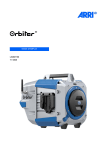
Lien public mis à jour
Le lien public vers votre chat a été mis à jour.
Caractéristiques clés
- Champ lumineux uniforme
- Couleurs vibrantes, spectre complet
- Fixation accessoire Quick Lighting Mount
- Lyre robuste avec verrouillage d'inclinaison
- Contrôle via DMX, CRMX, Art-Net, sACN
- Effets lumineux variés
- Contrôle de couleur étendu (ECC)
Questions fréquemment posées
L'Orbiter peut être contrôlé via DMX (câblé), CRMX (DMX sans fil), Art-Net, sACN, un portail web, ou un panneau de configuration dédié.
Le porte-accessoire QLM accepte les accessoires de la gamme ARRI dédiée à l'Orbiter et dispose d'une interface de communication et d'une alimentation dédiée si l'accessoire la requiert.
L'Orbiter est équipé d'un générateur d'effets exhaustif proposant de nombreux effets lumineux différents, accessibles et paramétrables par DMX, Art-Net ou sACN.
Le contrôle de couleur étendu permet une modification intuitive des tons sélectionnés. Lorsque le mode ECC est actif, des paramètres supplémentaires sont ajoutés à chaque contrôle, offrant un réglage plus précis des couleurs.
